Als je voor de extra volume van XFS als filesystem gebruikt, dan kun je met behulp van een aantal handelingen de schijfruimte uitbreiden.
Allereerst is van belang dat je de juiste versie van parted op jouw VPS hebt geïnstalleerd. Versies tot 3.0 en vanaf 3.2 hebben de mogelijkheid om een partitie te 'resizen'. Mocht je versie 3.0 of 3.1 gebruiken (te controleren door het commando "parted -v", dan zul je deze eerst moeten upgraden naar versie 3.2.
Je kunt ook gebruik maken van de "Linux Boot Rescue" omgeving van de console waar altijd parted 3.2 beschikbaar in is. Je kunt deze starten door in het console scherm dit onder 'Opties' te starten. Let op! Hierdoor zal jouw VPS wel herstarten, dus doe dit op een moment dat jouw VPS niet erg actief in gebruik is.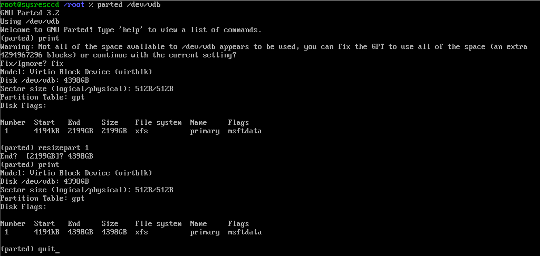
Stap 1
Start parted op door middel van het commando:
parted /dev/vdbIndien 'b' niet de letter van jouw extra volume is, dan vervang je dit door de letter die voor jou wel van toepassing is.
Stap 2
Verderop in deze handleiding heb je de exacte omvang nodig van je extra volume in GB's. Deze achterhaal je met het commando:
printMogelijk krijg je nu eerst een waarschuwing te zien zoals hieronder. Type 'fix' om automatisch dit te corrigeren.
Warning: Not all fo the space available to /dev/vdb appears to be used, you can fix the GPT to use all of the space (an extra X blocks) or continue with the current setting?
Fix/Ignore? fix
Vervolgens krijg je output te zien die vergelijkbaar is met de code hieronder. De nieuwe omvang van de extra volume in dit voorbeeld is 4398GB (in bold). Noteer de waarde die je hier op jouw VPS terugziet.
Model: Virtio Block Device (virth1%) Disk /dev/vdb: 4398GB Sector size (logicial/physical):512B/512B Partition Table: gpt
Je krijgt ook de huidige totale grootte zien en ook waar de huidige partities beginnen en eindigen.
Stap 3
Vergroot nu de partitie via het commando (1 is hierbij het nummer van de partitie die je wilt uitbreiden):
resizepart 1
Stap 4
Vervolgens krijg je de vraag waar de partitie moet eindigen en hier vul je naar wens de (maximale) waarde in van de Big Storage-schijf. In dit voorbeeld 4398GB:
End? (2199GB)? 4398GB
Stap 5
Sluit nu parted af via het commando:
quitGebruik je Linux Boot Rescue, start dan nu de VPS op (om de schijf weer te mounten). Let op: gebruik voor het herstarten van je VPS de reset-knop in je controlepaneel. Linux Boot Rescue wordt namelijk via het netwerk gestart. Als je via een reboot commando herstart kom je in een netwerkboot terecht. Je krijgt dan het installatiescherm van je OS te zien in plaats van je login scherm.
Stap 6
Breid nu direct het filesystem uit via het commando:
xfs_growfs /mnt/bigstorageZonder argumenten zal standaard de maximale beschikbare ruimte toegevoegd worden aan de partitie. Wil je dit aanpassen, gebruik dan het argument '-D [GROOTTE IN BLOKKEN]' achter 'xfs_growfs', bijvoorbeeld:
xfs_growfs -D [GROOTTE IN BLOKKEN] /mnt/bigstorage
Je kunt meer informatie opvragen over de beschikbare blokken met het commando:
xfs_info /mnt/bigstorage